AyMINE – Technická dok. (anglicky)
Moduly
 Řízení úkolů, projektů a kvality
Řízení úkolů, projektů a kvality
 Řízení úkolů, projektů a kvality
Řízení úkolů, projektů a kvality
Administrace modulu Řízení úkolů
Systémová práva modulu správy úkolů
Analýza selhání pro jednotlivou vlastnost součástky či procesu
Grafy pro dokumentaci problémů a tiketů
Kvalifikace, schopnost / dovednost
Kvalifikace uživatele, pracovníka nebo kontaktu
Právo spravovat kvalifikace uživatelů
Úrovně kompetencí a kvalifikací
Metodika a systém řízení kvality
Co tvoří metodiku / SMJ objectsSVG
Adminitrace oblastí, projektů, kalendářů
Správa jedinečných identifikátorů
Šablony pro jedinečné identifikátory
Problémy, tickety a jejich řízení
Generování odpovědi zákaznického centra
Objekty, kterých se problém týká
Problémy, incidenty, helpdesk tikety
Řízení incidentů, neshod v kvalitě
Grafy pro dokumentaci vývoje zpracování úkolů a problémů
Tým projektu nebo tým k pracovnímu postupu
Vrátit plán projektu podle baseline
Tlačítka pro aktivaci události
Vzorové úkoly a metodiky oblasti
Vzorový úkol – Pracovní postup
Objekty vztahující se ke vzorovému úkolu
Proč nejdou některé údaje smazat
Souhlas vedoucího s výkazem práce
Vliv úkolu na právo měnit připojené objekty
 Kontakty, adresáře, smlouvy
Kontakty, adresáře, smlouvy
Systémová práva a nastavení modulu CRM
Ochrana osobních a obchodních údajů
Posílejte hromadné zprávy v souladu s GDPR
Jak korektně zapomenout údaje o osobě
Odhlášení a nastavení preferencí
pro hromadnou poštu
Přehled objednávek pro zákaznické skupiny
 Správa a automatizace webu
Správa a automatizace webu
Nastavení základních web služeb
Uložit přístup k webové stránce
Odpovídací formulář – nastavení
Uživatelská dokumentace AyMINE
Modul Personalistika
Bezpečnost modulu personalistiky
Personalistika – uživatelská oprávnění
Synchronizace pracovníků a uživatelů systému
Správa údajů o oddělní / divizi
 Produkty, aktiva, nákup a prodej
Produkty, aktiva, nákup a prodej
 Produkty, aktiva, nákup a prodej
Produkty, aktiva, nákup a prodej
Správa modulu Majetek & Obchod
O kritériích kvality u produktů
Přepočítat nabídku a objednávku
Přístupová práva k nabídkám a cenám
Přijatá objednávka na zboží nebo služby
Systémový dotaz na stav objednávky
Vlastnost produktu nebo výrobku
Správa financí
Metriky a měření
Souhrny práce z generovaných dat
Technické moduly
Modul Sabre
Konektor mezi AyMINE a Enterprise Architect
Databázový link do databáze Enterprise Architect
Konektor mezi AyMINE a Enterprise Architect
Systémové moduly
 Framework – systémový základ
Framework – systémový základ
Nastavte si, jak váš systém vypadá a funguje
Soukromé poznámky a značky k záznamům
 Správa systému
Správa systému
Kopírování a přesouvání souborů mezi objekty
Nastavení brán pro externí zprávy
Nastavení IMAP brány pro emailovou komunikaci
Nastavení brány pro internetové volání
Zabezpečení příspěvků a interních diskuzí
Skupiny, týmy a pracovní pozice (role)
Vožení podřazené skupiny / role
Propojení uživatelů s VOIP ústřednou
Automatické potvrzení příchozí zprávy
Pravidla pro automatickou odpověď
Pravidla pro odesílanou zprávu
 Bezpečné přihlašování
Bezpečné přihlašování 
Bezpečné přihlašování do systému musí prověřit, že přistupuje skutečně ten, kdo má
- Heslo pro zabezpečení nestačí
- Základem bezpečnosti je vícefaktorové přihlašování
- Možnosti dvoufaktorového přihlašování
- Dvoufaktorové přihlašování nemusíte dělat stále
- Instalace v Chrome
- Výběr ikony aplikace
- Android: Apka nebo instalace přes Chrome
Heslo pro zabezpečení nestačí
Nepřeceňujte ani kvalitu svého hesla ani ochranu před jeho získáním.
Pro bezpečné přihlášení nestačí heslo. Pokud máte heslo jednoduché, je možné ho hrubou silou, tedy zkoušením různých možností, rychle odhalit. Nezapomeňte, že počítače jsou mnohotisíckrát rychlejší, než vy. Za dobu, kdy vy zkoušíte zadat heslo, robot jich zkusí desítky.
Systém se robotům brání, tak to tak jednoduché není, ale v principu tento model funguje a bránit se mu účinně nedá.
Ani dlouhé heslo není dostatečné
I když budete mít heslo třeba 20 nesmyslných znaků, je třeba počítat s tím, že jej zadáte někde, kde ho útočník odhalí. Stačí, abyste použili notebook někde pod kamerou kontrolující prostor a heslo může z vašich prstů přečíst operátor z kamery. Existuje i řada dalších cest, jak ve veřejném prostoru nebo cizím počítači heslo získat.
Příklad z praxe: Student ukradl učitelům přístupy do školního systému
Hravý a trochu nevycválaný student si v jedné školní třídě zapojil klávesnici třídního počítače přes krabičku, která zaznamenává vše, co kdo na klávesnici stiskl. Instalace trvá pár vteřin a protože kabeláž počítače je uklizená, ani nehrozilo, že si někdo nenápadné krabičky všimne.
Ve třídě se učitelé střídají, takže během jednoho dne se k počítači přihlašuje několik učitelů. Z rozvrhů se dá i zjistit, v jakém pořadí se přihlašují, takže není problém zaznamenaná hesla přiřadit k lidem.
Snadno dostupná krabička tak rychle získala přístupy do celé školní sítě. Stejný postup může udělat kdokoli, imunní nejsou ani firemní notebooky, které si většina lidí v práci zapojuje do „docking station“ s externí klávesnicí. A zatímco student použije nejlevnější zařízení, které si musí od počítače i odnést, profesionálové použijí sofistikované zařízení, které data přenáší rovnou bezdrátově pryč. Útočníka tak už nemusíte nikdy odhalit
Příklad z praxe: Přihlašovací údaje kradl dodavatel pizzy
Poslíčkové s pizzou jsou většinou brigádníci, kteří se na své pozici často točí. Není proto problém se nechat zaměstnat třeba na měsíc a doručovat pizzu v okolí konkrétní firmy.
Zejména v menších firmách není přitom výjimečné, když se doručovatel dostane až do kanceláří nebo někde chvilku čeká. Rizikový je v tomto i stolní počítač na recepci.
Zpět k poslíčkovi: Ten využil chvilky a nainstaloval sledovací zařízení s dálkovým přenosem. V kancelářích, kde pracuje několik lidí si nenápadné věci odložené na skříni nikdo nevšiml a zařízením dokázali získat údaje jednoho pracovníka, který byl v záběru.
Aby nás rozvážkové firmy nekamenovaly: Nebojte se poslíčků, pošťáku a doručovatelů. Nikdy ale nevěřte, že jde o spolehlivé a prověřené lidi a podle toho se k nim chovejte. Neměli by být bez dozoru nikde, kde se může něco stát. Rozvážkové firmy vám za ně rozhodně neručí.
Základem bezpečnosti je vícefaktorové přihlašování
Vícefaktorové přihlašování asi není třeba představovat, každý jej zná z elektronického bankovnictví. V čem je jeho hlavní výhoda? Základem je, aby získání nebo odhalení nějakých informací, které se pohybují veřejným prostorem nestačilo k získání přístupu. Nesmí tedy pro přístup stačit zadání údajů, které lze odhalit kamerou, čtečkou na klávesnici, nebo podobným přístupem.
Základem bezpečnosti proto je, aby pro přihlášení byl potřeba i jiný údaj, než jen ten, který znáte a zadáte. Buď zařízení, které máte, nebo přístup do jiného systému, kterým potrdíte identitu.
Možnosti dvoufaktorového přihlašování
Systém umožňuje dvě varianty dvoufaktorového přihlašování: přes email nebo bezpečnější a pohodlnější formou ověřením pomocí mobilního telefonu biometricky.
Ověření emailem
Základním způsobem druhého ověření je kód zaslaný do emailu. Po zadání správného jména a hesla dostanete kód, který musíte zadat a teprve pak vás systém pustí dál.
Metoda ověření přes email je účinná proti odhalení přístupu hrubou silou, ale nemusí stačit v situaci, kdy někdo např. odposlouchává vaše hesla. Je totiž velmi pravděpodobné, že získá i přístup k emailu.
Ověření přes mobilní telefon
Když si nainstalujete mobilní aplikaci (zatím pouze pro Android), můžete přístup ověřovat pomocí mobilního telefonu.
Po zadání přístupu budete vyzváni, abyste přístup potvrdili v aplikaci na mobilním telefonu, která vám otevře žádost o přihlášení. Doporučujeme použít ověření otiskem prstu, které je pohodlné a dává největší jistotu, že nikdy nezachytí vámi zadávaný kód.
Systém nesbírá biometrické údaje
I když se využívají vaše biometrická data, systém tato data nesbírá a nezpracovává. Identifikace a ověření vaší identity je záležitost mobilního telefonu a data se nikdy nedostávají do našeho systému. Nedostanou se ani z vašeho telefonu, dokonce ani do naší aplikace v telefonu
Dvoufaktorové přihlašování nemusíte dělat stále
Pravděpodobně používáte systém většinou ze svého notebooku nebo obecně osobního zařízení. Doporučujeme proto vždy používat stejný prohlížeč a nastavit si v něm, že jde o důvěryhodné zařízení. Systém si jej uloží a ze stejného zařízení a prohlížeče budete moci přistupovat bez ověřování.
Nainstalujte si aplikaci přes Edge do Windows
Doporučujeme nainstalování AyMINE do windows – budete mít práci ještě jednoduší.
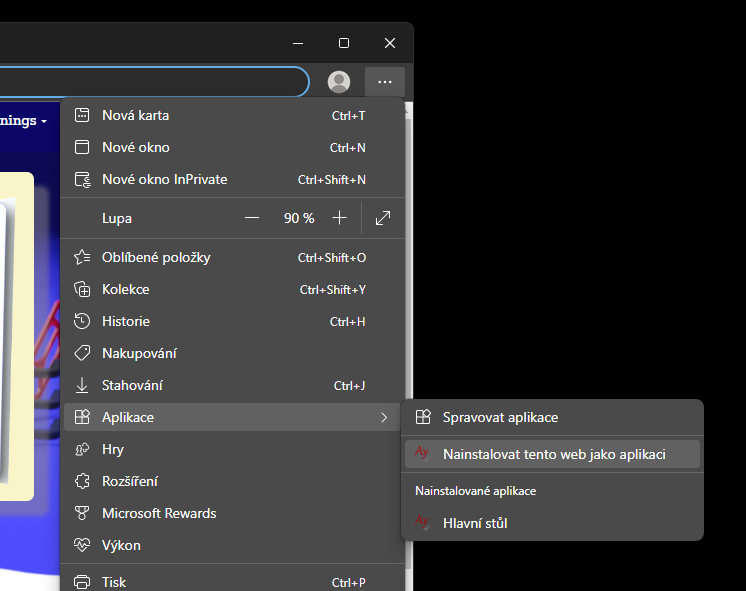
Výhody instalace:
- Máte možnost dát si aplikaci přímo na pracovní plochu nebo do startu
- Aplikace si pamatuje přihlášení a ušetří vám čas při spouštění
- Snadněji budete dostávat upozornění do oznamovací lišty, protože můžete nechat aplikaci na pozadí. Nezavřete si ji s prohlížečem.
- Instalovaný AyMINE je bezpečný I po instalaci běží AyMINE jako aplikace v chráněném prostředí internetového prohlížeče. Je tedy 100% izolovaný od ostatních dat a programů na vašem počítači, data v AyMINE jsou chráněna před ransomware a váš počítač před potenciálními riziky od AyMINE
- Instalovaný AyMINE je aktualizovaný Na rozdíl do nativních aplikací je AyMINE vždy aktualizovaný. Nikdy nebudete muset stahovat aktualizaci. Stačí se odhlásit a nově se pustí nejnovější verze.
Nejste zvyklí na MS Edge? Nevadí, aplikace se v MS Edge chová úplně stejně jako v jiných prohlížečích. Nebude se vám navíc motat mezi jiné stránky v prohlížeči a nebudete ji hledat.
Instalace v Chrome
Chrome nabízí stejnou možnost instalace - nejenom ve Windows, ale i na mobilním telefonu.
Instalace AyMINE na telefonu (Android / iOS)
AyMINE přes Chrome si naistalujete postupem, jak je uvedeno výše - přihlaste se do AyMINE a z nabídky na telefonu vyberte instalovat.
Výběr ikony aplikace
Předtím, než zvolíte instalovat, můžete v nabídce osobního nastavení vybrat ikonu aplikaci a vybrat si, jakou ikonu chcete používat. Aplikace se po instalaci bude zobrazovat s vám zvolenou ikonou. Pokud máte AyMINE instalovaný s více účty, můžete tak i vizuálně odlišit, která instalace je která.
Android: Apka nebo instalace přes Chrome
Doporučujeme pro mobilní telefon používat instalaci přes Chrome. Na rozdíl od Apky budete mít vždy aktuální verzi, protože se aplikace při přihlašování aktualizovat. Nic takového Apka z obchodu dělat nemůže, takže v ní nemáte nejnovější funkce dostupné.